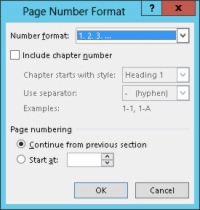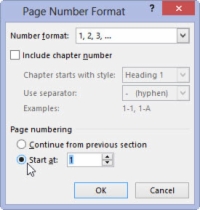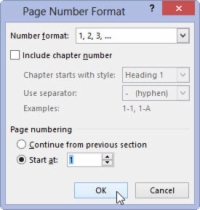Tiedämme, että asiakirjan ensimmäinen sivu on sivu 1, mutta Word 2013 ei välitä. Sen avulla voit aloittaa asiakirjasi numeroimisen haluamallasi sivunumerolla. Sinun on ehkä aloitettava muulla sivunumerolla kuin 1. Jos haluat aloittaa asiakirjan numeroimisen sivulta 42, voit tehdä sen noudattamalla näitä ohjeita:
1Napsauta Lisää-välilehteä.
Lisäysvaihtoehdot tulevat näkyviin.
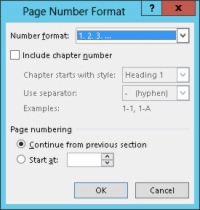
2 Valitse Ylä- ja alatunniste -alueelta Sivunumero→ Muotoile sivunumerot.
Sivunumeron muoto -valintaikkuna toteutuu.
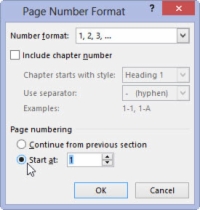
3Valitse Aloita -valintanappi ja kirjoita aloitussivun numero ruutuun.
Word alkaa numeroida asiakirjasi määritetystä sivunumerosta. Joten jos syötät 47 vaiheessa 3, asiakirjan ensimmäinen sivu on nyt sivu 47, seuraava sivu on 48 ja niin edelleen.
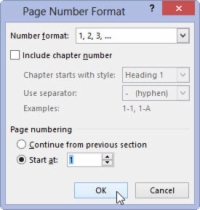
4Sulje Sivunumeron muoto -valintaikkuna napsauttamalla OK.
Käytä osioita, jos haluat enemmän sivunumeron hallintaa, kuten sivunumeron piilottamista asiakirjan ensimmäisellä sivulla tai sivunumeron hyppäämistä asiakirjan keskelle. Yksittäisille osiolle voidaan asettaa erilaisia sivunumerointityylejä tai -sarjoja.